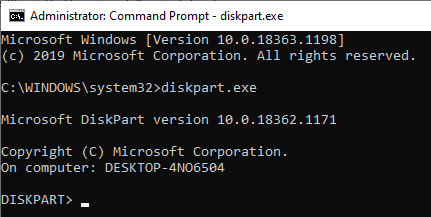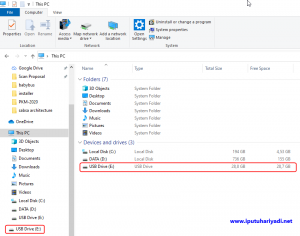Setelah berhasil menginstalasi Proxmox di komputer menggunakan flashdisk melalui tutorial Membuat Bootable USB dari Proxmox VE 6.3 dengan Rufus, lalu bagaimana caranya agar flashdisk tersebut dapat digunakan kembali sebagai media untuk menyimpan data?. Untuk itu diperlukan operasi pemformatan pada flashdisk tersebut. Salah satu utilitas yang dapat digunakan untuk membantu aktivitas tersebut adalah diskpart. Diskpart merupakan utilitas pada Command Line Interface (CLI) Windows yang dapat digunakan untuk memanajemen disk, partisi, volume atau virtual hardisk termasuk flashdisk.
Adapun langkah-langkah untuk memformat flashdisk bootable USB dari PVE 6.3 dengan diskpart adalah sebagai berikut:
- Tancapkan flashdisk ke port USB dari komputer yang digunakan.
- Buka Command Prompt yang dieksekusi sebagai Administrator melalui menu Start. Masukkan kata kunci pencarian “cmd” pada bagian Search maka akan tampil hasil pencarian yang sesuai dengan kata kunci tersebut yaitu aplikasi Command Prompt. Pilih Run as administrator agar dijalankan sebagai Administrator.

Maka akan tampil kotak dialog dari aplikasi Command Prompt.

- Mengakses utilitas diskpart dengan mengekesekusi perintah
diskpartataudiskpart.exedan tekan Enter.

Tampil prompt DISKPART>. - Menampilkan informasi daftar dari disk yang terpasang pada komputer dengan mengeksekusi perintah
list diskdan tekan Enter.

Terlihat flashdisk yang penulis gunakan dikenali sebagai Disk 1 yaitu berukuran 28 GB. Sedangkan Disk 0 merupakan hardisk utama yang terpasang pada komputer yang penulis gunakan yaitu berukuran 931 GB. - Memilih disk yang akan diformat yaitu flashdisk dengan mengeksekusi perintah
select disk 1dan tekan Enter.

Terlihat pesan yang menginformasikan bahwa Disk 1 saat ini telah terpilih. - Menghapus semua partisi pada disk terpilih yaitu flashdisk dengan mengeksekusi perintah
cleandan tekan Enter.

- Membuat partisi baru bertipe primary dengan mengeksekusi perintah
create primary partitiondan tekan Enter.

- Memilih partisi primary yang baru dibuat dengan mengeksekusi perintah
select partition 1dan tekan Enter.

- Memformat partisi agar dapat digunakan untuk menyimpan file dengan mengeksekusi perintah
format quickdan tekan Enter.

Flagquickdigunakan memformat dengan cepat. Pemformatan cepat tidak melakukan pemindaian sector per sector pada area yang rusak (bad sector) dari flashdisk. Pemformatan cepat cocok digunakan ketika rekan-rekan yakin flashdisk dalam kondisi baik karena proses tersebut hanya akan melakukan penghapusan pada file table dan root directory dari volume sebelumnya yang diformat. - Keluar dari penggunaan utilitas
diskpartdengan mengeksekusi perintahexitdan tekan Enter.

- Tutup kotak dialog Command Prompt dengan mengeksekusi perintah
exitdan tekan Enter.

Selanjutnya dapat dilakukan verifikasi terhadap hasil pemformatan pada flashdisk melalui File Explorer.
Terlihat flashdisk sudah terdeteksi sebagai drive E pada komputer yang penulis gunakan. Apabila belum terdeteksi, silakan mencoba mencabut dan menancapkan kembali flashdisk ke port USB dari komputer yang digunakan.
Lakukan percobaan pembuatan atau penyalinan file ke dalam flashdisk.
Sebagai contoh terlihat file text dengan nama “coba” berhasil disalin ke dalam flashdisk tersebut
Selamat, rekan-rekan telah berhasil memformat flashdisk bootable USB dari PVE 6.3 menggunakan diskpart pada sistem operasi Windows. Apabila terdapat pertanyaan, silakan mengomentari posting ini atau mengirimkan melalui email di admin[at]iputuhariyadi.net. Semoga bermanfaat. Terimakasih.